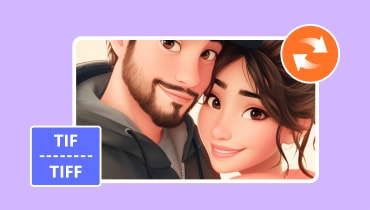Efektivní způsoby převodu TIFF do/z PNG [online a offline nástroje]
Při práci s formátem TIFF vyvstává jeden společný problém – jeho nedostatečná podpora ve většině webových prohlížečů a běžných zařízení. K vyřešení tohoto omezení při zachování vysoké kvality souboru se tedy stává nutností převod do více podporovaného formátu, jako je PNG. Tento článek vám naštěstí neposkytne pouze nejúčinnější metody převodu TIFF do PNG ale také poskytnout komplexní informace o těchto formátech obrazových souborů. Cílem je vybavit vás znalostmi potřebnými k tomu, abyste mohli činit informovaná rozhodnutí na základě vašich konkrétních požadavků. Abychom to přerušili, pojďme se pustit do obsahu níže, abychom objevili řešení, která hledáte.
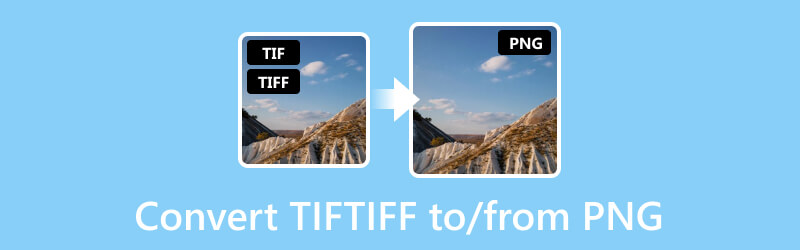
OBSAH STRÁNKY
Část 1. TIFF vs. PNG
| Vlastnosti | TIF/TIFF | PNG |
| Podpora rozšíření souboru | .tif, .tiff | .png |
| Typ komprese | Obvykle používá bezeztrátovou kompresi. | Využívá bezeztrátovou kompresi a zachovává kvalitu obrazu bez ztráty dat. |
| Velikost souboru | Je větší ve velikosti souborů, zejména při použití nekomprimované nebo bezztrátové komprese. | Má menší velikosti souborů díky účinným kompresním algoritmům. |
| Vhodnost | Běžně se používá pro vysoce kvalitní tiskovou grafiku a profesionální fotografii. | Běžně se používá pro webovou grafiku, digitální obrázky a situace, kde je problémem velikost souboru. |
| Barevná hloubka | Podporuje různé barevné hloubky, včetně 1bitové, 8bitové, 16bitové a 24bitové. | Podporuje barevné hloubky 1-bit, 8-bit, 24-bit a 48-bit. |
| Podpora platformy | Je široce podporován napříč různými platformami a softwarem. | Je dobře podporován na většině platforem, zejména pro webové a digitální aplikace. |
Část 2. Nejlepší programy pro převod TIF/TIFF do PNG
Video Converter Vidmore
Hodnocení: 4.8.
Jednou z nejúčinnějších offline metod převodu TIFF na PNG je použití všestranného nástroje Image Converter tohoto Video Converter Vidmore. Tento převodník je kompatibilní s Mac i Windows. Kromě toho jeho Image Converter nejen usnadňuje konverzi souborů TIF, ale podporuje také různé další formáty, jako je WEBP, DDS, BMP, GIF a JPG, spolu s TIFF a PNG. Převaděč je vhodný pro profesionály i začátečníky a může se pochlubit uživatelsky přívětivým rozhraním, které zlepšuje jeho dostupnost.
Jednou z jeho pozoruhodných funkcí je jeho schopnost provádět dávkové konverze, což vám umožňuje převádět více obrazových souborů současně. To se ukazuje jako vhodná volba pro jednotlivce, kteří pracují s velkým počtem obrazových souborů. Kromě toho konvertor nabízí další funkce během procesu konverze obrazu. Kromě toho můžete použít ikonu nastavení tohoto převodníku TIFF na PNG k přiblížení a oddálení obrázků a také k úpravě kvality obrazu podle vašich preferencí. Tato flexibilita nástroje zajišťuje, že během konverze můžete dosáhnout požadovaných výsledků pro výstup obrazu.
Krok 1. Stáhněte a nainstalujte Vidmore Video Converter do počítače. Použijte Stažení tlačítka níže, abyste to udělali rychle.
Krok 2. Spusťte softwarový program a přejděte k němu Panel nástrojů kartu, kde si můžete vybrat Převaděč obrázků nástroj.
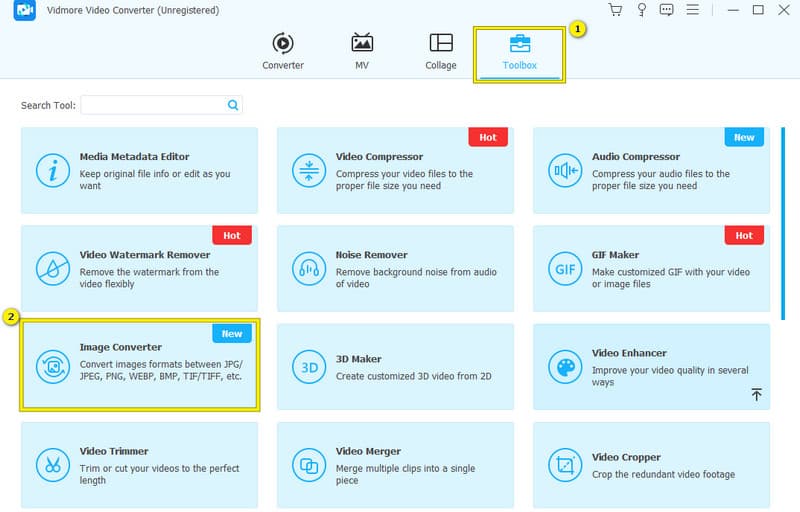
Krok 3. Poté klikněte na tlačítko + ve vyskakovacím okně a vyberte soubor TIFF z místní složky, který chcete nahrát. Vezměte prosím na vědomí, že pro dávkovou konverzi můžete importovat libovolný počet souborů.
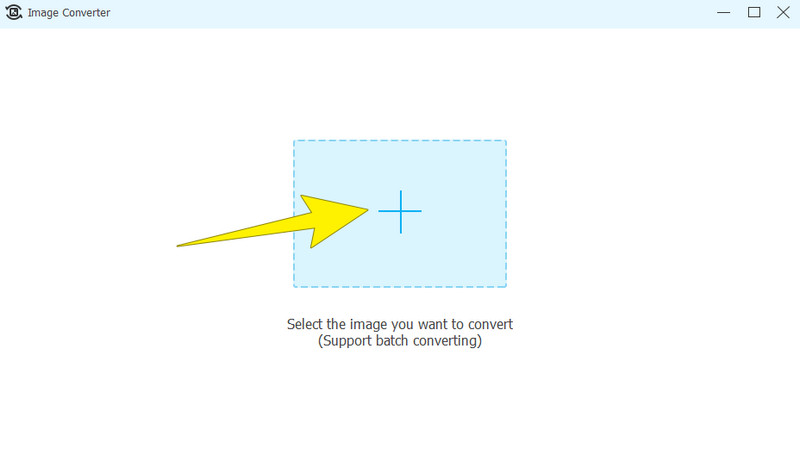
Krok 4. Po načtení souborů TIFF přejděte na Převést všea jako výstupní formát vyberte PNG. Poté kliknutím vyberte cílovou složku Uložit doa potom klikněte na Vývozní k zahájení procesu konverze.
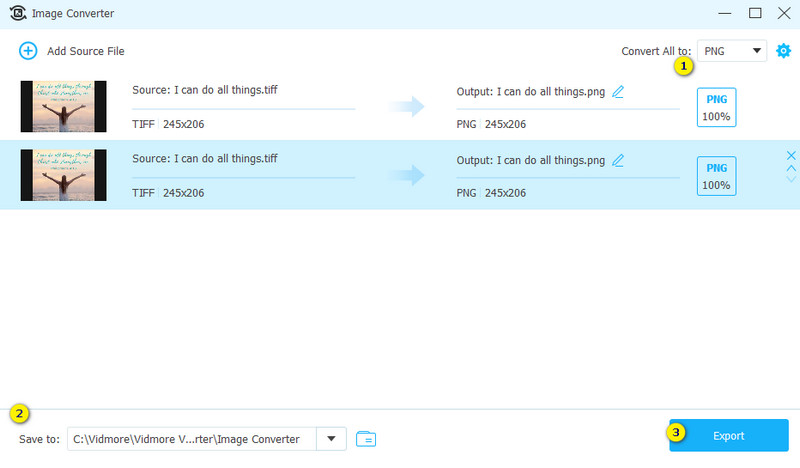
Komentář redakce
Vidmore Video Converter je všestranné řešení, které nenabízí pouze převodníky pro obrázky, video a audio soubory. Je to také skvělé řešení pro úpravy souborů, protože nabízí různé editační nástroje.
WidsMob ImageConvert
Hodnocení: 4.5.
Dalším programem, který stojí jako všestranný nástroj pro převod PNG na TIFF, je WidsMob ImageConvert. Tento nástroj je navržen speciálně pro uživatele macOS, kteří chtějí usnadnit bezproblémovou transformaci obrazových souborů. Nástroj jim umožňuje převádět PNG a TIFF do různých obrazových formátů. Kromě své primární funkce převaděče nabízí WidsMob ImageConvert další funkce, jako je schopnost otáčet obrázky, měnit jejich velikost, aplikovat textové překryvy a další, což vám poskytuje pěknou sadu nástrojů pro správu a vylepšování jejich obrazových souborů na platformě macOS. .
Krok 1. Po spuštění importujte soubor TIFF do aplikace. Případně zefektivněte proces přetažením celé složky do programu pro dávkovou konverzi.
Krok 2. Nyní klikněte na tlačítko Soubor a vyberte Spusťte převod možnost zahájit proces překódování.
Krok 3. Nezapomeňte nastavit výstupní formát na PNG. Poté klepněte na Vývozní záložka.
Komentář redakce
Podobně jako předchozí nástroj je WidsMob ImageConvert hodnotným řešením, které kombinuje možnosti převodu s všestrannými funkcemi pro úpravu obrázků. Jen to na Macu funguje perfektně.
Část 3. Změňte soubory TIFF na PNG Online
Vidmore Převodník obrázků zdarma online
Jak jeho název napovídá, toto Vidmore Převodník obrázků zdarma online je opravdu užitečný nástroj, který můžete použít na internetu ke snadné změně TIFF na PNG. Proces převodu obrázků je velmi snadný a lze jej provést ve třech jednoduchých krocích. Navíc, pokud máte spoustu fotografií k převodu, nebojte se, protože tento převodník také umožňuje převádět více obrázků současně, což vám ušetří spoustu času. Vezměte na vědomí, že tento převodník má uživatelsky přívětivé rozhraní, což znamená, že je snadno srozumitelný a použitelný. Tento převodník vás také nebude nic stát, protože je zcela zdarma a vaše soukromí bere vážně. Jakmile jsou vaše obrázky převedeny a uloženy, konvertor se okamžitě zbaví vašich dat. Tento online nástroj tedy můžete používat bez obav!
Krok 1. Přejděte na oficiální web nástroje pomocí svého internetového prohlížeče. Poté, když jste tam, vyberte PNG jako formát souboru, který chcete jako výstup.
Krok 2. Nyní klikněte na Přidat obrázky a vyberte obrázky TIFF, které chcete převést.
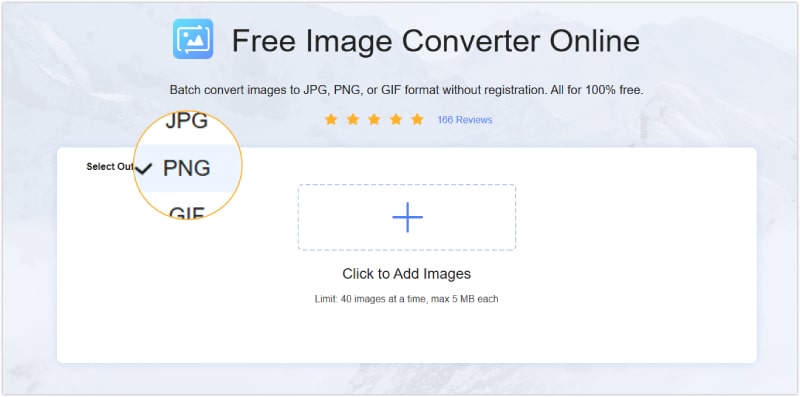
Krok 3. Po nahrání klikněte na Stáhnout vše tlačítko ve spodní části pro export automaticky převedených souborů.
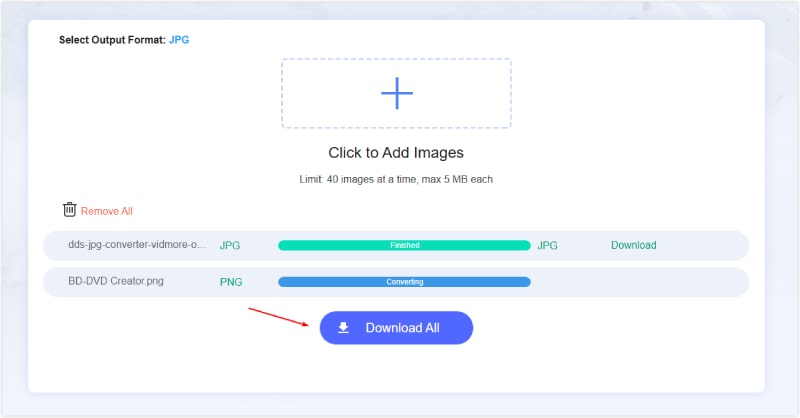
Komentář redakce
Tento bezplatný převodník je skvělým online řešením, pokud chcete také rychle a volně převést PNG na TIFF. Po vyzkoušení tohoto nástroje jsme byli schopni dosáhnout našeho cíle konverze během několika sekund.
CloudConvert
CloudConvert je další užitečný nástroj Konvertor obrázků TIFF který vám pomůže převést soubory z jednoho typu na druhý, jako je změna obrázku TIFF na PNG. Dokáže pracovat s různými typy médií, jako jsou obrázky, zvuk, video, e-knihy a archivy. Skvělé je, že podporuje mnoho dalších obrazových formátů jako JPEG, GIF, SVG a další.
Krok 1. Navštivte stránku nástroje pro převod a klikněte na Zvolte soubor záložka.
Krok 2. Po kliknutí na kartu můžete nahrát svůj soubor TIFF. Poté přejděte na Převést na a jako výstup zvolte PNG.
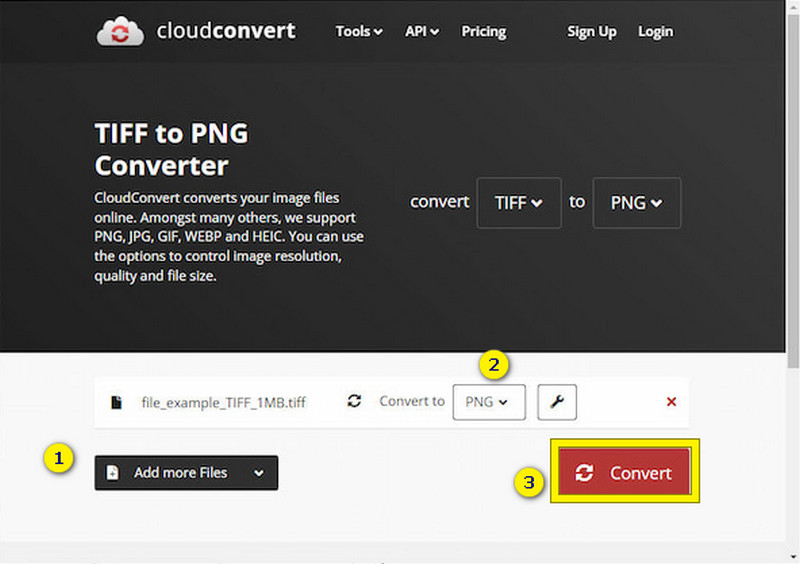
Krok 3. Poté stiskněte Konvertovat tlačítko pro zahájení procesu. Jako poslední krok si soubor stáhněte.
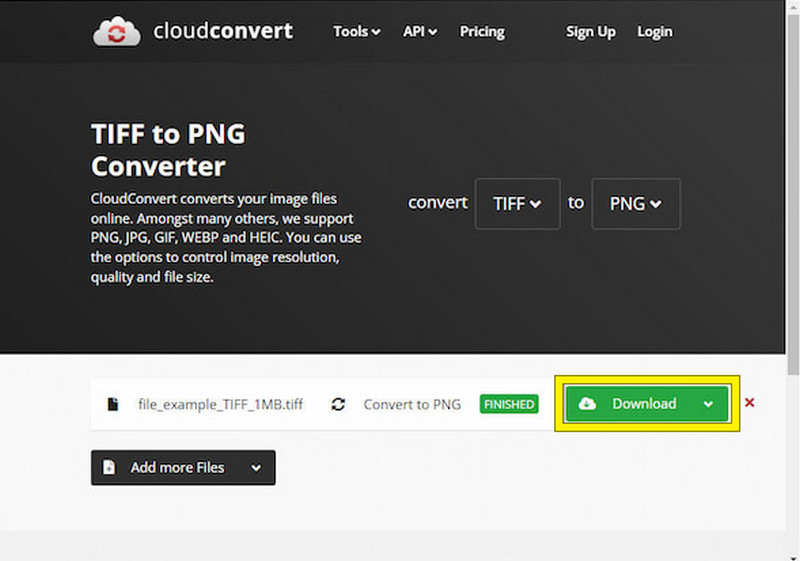
Komentář redakce
CloudConvert je také dobrý online převodník TIF na PNG, který také představuje další dokumenty pro převody.
Část 4. Nejčastější dotazy o TIFF a PNG
Proč je PNG lepší než TIFF?
Vzhledem k tomu, že soubory PNG jsou obecně menší, aniž by došlo ke snížení kvality obrazu, jsou vhodnější pro použití na webu.
Jaký je rozdíl mezi TIFF a TIF?
Mezi TIFF a TIF není žádný podstatný rozdíl. Oba odkazují na stejný formát souboru pro vysoce kvalitní obrázky.
Mohu změnit TIF na PDF?
Ano, soubor TIF můžete převést na PDF pomocí různých nástrojů nebo softwaru.
Závěr
Díky programům a podrobnému průvodci, který jsme sdíleli dříve, měníme a TIF do PNG formát se stal jednoduchým. Všechny nástroje, které jsme představili dříve, mohou váš soubor TIFF převést do ideálního formátu kromě PNG. Proto musíte být moudří při výběru toho ideálního pro vás.